Magisk'i Yükleyerek Android'i Nasıl Köklendiririm?
İçerik:
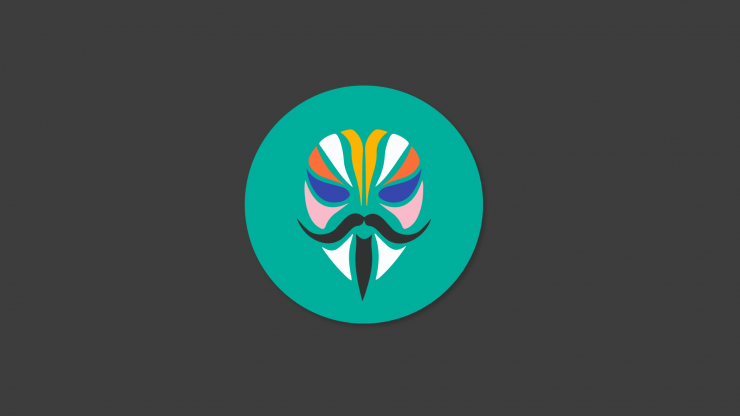
Sen bir özelleştirme manyağı mısın ama birçok iyi modroot erişimi olmadığı için Android cihazınızda çalışmıyor mu? Kök erişimi elde etmek, tüm sistem dosyalarına ve önyükleme dosyalarına yönetici erişimine sahip olacağınız anlamına gelir. Android'inizi çok fazla karmaşıklık olmadan köklendirmek istiyorsanız endişelenecek bir şey yok, Magisk Android cihazınıza oldukça basit adımlarla root erişimi sağlamanıza yardımcı olacak ve ayrıca cihazınıza da zarar vermeyecektir.
Not: Hiçbir aşamada, hakkında hiçbir fikriniz olmayan hiçbir ek adımı gerçekleştirmemelisiniz. DigitBin olarak yanlış giden herhangi bir şeyden sorumlu tutulamayız.
↑ Magisk nedir?
Magisk, en iyi ve yaygın olarak kullanılan köklerden biridirPiyasada bulunan köklendirme ortamındaki yöntemler. Magisk, Android sistemini "Sistemsiz" olarak köklendirir, daha basit bir deyişle, Magisk sistem dosyalarını kopyalar ve değiştirdikten sonra önyükleme bölümünde depolar. Bu şekilde, bir kullanıcı sisteme root erişimini elde eder ve aynı zamanda, orijinal sistem dosyalarına dokunulmadığı için Google SafetyNet tarafından tespit edilemez.
Sistemsiz kök, kullanıcılarınSuperSU'dan birincil kök yöntem olarak Magisk'e geçiş, bu şekilde, kullanıcı, kökten ve bankacılık uygulamaları, Google Play Store ve daha pek çok şey gibi Google'ın SafetyNet algoritmasını kullanan uygulamalardan yararlanabilir.
↑ Magisk'in Özellikleri
Sistemsiz Kök: Bundan daha önce bahsettiğimiz gibiYukarıdaki bölümde, Sistemsiz kök yöntemi, sistem dosyalarını gerçekten değiştirmeden değiştirir, sistem dosyalarını kopyalar, kök için gerekli değişiklikleri yapar ve ardından işletim sisteminin değişiklikler yapabilmesi için önyükleme bölümünde depolar.
Sabit Güncellemeler: SafetyNet API, Google tarafından,kök, özel ROM, herhangi bir sabit ayar, vb. Magisk, Sistemsiz bir kök yöntemi olduğundan, SafetyNet API'sine meydan okur ve CTS'yi, yani Uyumluluk Test Paketini geçer.
SafetyNet API'sine meydan okur: SafetyNet API, Google tarafından,kök, özel ROM, herhangi bir sabit ayar, vb. Magisk, Sistemsiz bir kök yöntemi olduğundan, SafetyNet API'sine meydan okur ve CTS'yi, yani Uyumluluk Test Paketini geçer.
Magisk Modülleri: Magisk ile ilgili en heyecan verici şeylerden biri modülleri, bunu sonraki bölümlerde tartıştık.
Magisk Hide: Magisk Hide en önemli ve en önemlisidirbaşarısına katkıda bulunan faktör. SafetyNet API'sine meydan okuduğu için, uygulama uyumluluğu konusunda endişelenmenize gerek kalmaz, ancak yine de herhangi bir uygulamayla ilgili herhangi bir sorunla karşılaşırsa, bu özelliği kullanarak Magisk veya root'u söz konusu uygulamadan gizleyebilirsiniz.
↑ Önkoşullar
- Android JellyBean veya sonraki bir sürümünü çalıştıran bir Android cihaz.
- Kilitli olmayan bir önyükleyici.
- Özel bir kurtarma (TWRP kullanacağız).
- Magisk yükleyici zip dosyası.
↑ Bootloader ve Flash TWRP'nin kilidini açın
İşte ADB ve Fastboot sürücü kurulum süreci. Bootloader'ın kilidini açmak için önemlidirler.

- PC'nizdeki Platformlar Aracı (Sıkıştırılmış ADB ve Fastboot Zip Dosyası).
- Çalıştır adb.exe dosya.
- Bir komut istemi göreceksiniz, yazarak tüm komutlara EVET Deyin Y ve enter tuşuna basmak.
- Sürücülerin, ADB'nin ve hızlı açılışın doğru şekilde yüklenmesinden sonra pencere otomatik olarak kapanır. ADB ve fastboot'un çalışmasını onaylama.
- Şimdi Android'inizde USB hata ayıklamasını ve OEM kilidini etkinleştirin
- Android'de, Ayarlar> Telefon hakkında'ya gidin ve ardındanöğesine dokunun. ‘Yapı numarası’ 7-8 kez Geliştirici seçenekleri görünmek. Ayar altında geliştiriciler seçeneğini seçin ve USB hata ayıklama ve OEM kilit açma özelliğini etkinleştirin
- Android'inizi bir USB kablosu kullanarak PC'ye bağlayın. Sağ kene "Bu bilgisayardan her zaman izin ver" onay kutusunu seçin ve ardından TAMAM MI Cep telefonunda sorulursa düğmesine basın.

- Bilgisayarınıza aygıt sürücülerinin yüklenmesine izin verin
- Herhangi birini açarak PC'nizdeki komut penceresini açın.klasör ve klasör içindeki boş alana sol tıklayın. Shift tuşunu basılı tutun ve bir açılır pencere açmak için boş alana sağ tıklayın, burada "Komut penceresini burada aç" seçeneğini seçin.

- Şimdi cep telefonunuzu hızlı başlatma modunda başlatın. kapatmak cihaz ve kullanarak önyükleme Güç + Sesi Yükselt görene kadar düğme hızlı başlatma ekranda metin veya logo.
- Şimdi aşağıdaki komutu çalıştırın: fastboot cihazları ve ENTER tuşuna basın
fastboot cihazları
- Cihazınızın seri numarasını göreceksiniz. Fastboot ve ADB'nin düzgün şekilde kurulduğu anlamına gelir. Tekrar görünmezse sürücüleri doğru şekilde yükleyin.
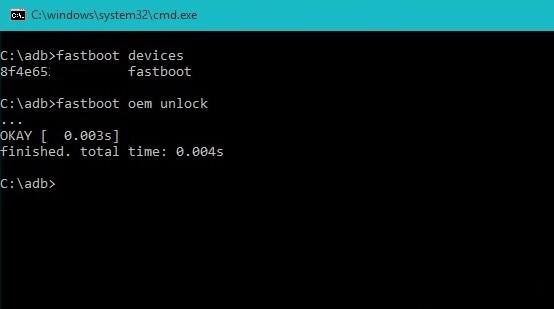
- Hızlı önyükleme bağlantısı onaylandıktan sonra şu komutu kullanın: fastboot oem kilidini aç
fastboot oem kilidini aç
- Şimdi cihazınızda bir mesaj belirir, YES ile onaylayın.
- Cihaz otomatik olarak yeniden başlatılacak ve önyükleyicinin kilidi açılacaktır.
'şimdi kilidi açıldı‘.
↑ Flash TWRP Kurtarma Nasıl Yapılır?
- İndir recovery.img PC'nizdeki dosya (dosyayı twrp.img olarak yeniden adlandırın).
- Android'inizde USB hata ayıklamasını etkinleştirin
- Cihazı tekrar bir USB kablosu kullanarak PC'ye bağlayın
- Kurtarma dosyasının depolandığı klasördeki komut penceresini açın
- 'fastboot cihazları ’.
- Aşağıdaki komutu çalıştırarak Flash TWRP kurtarma fastboot flash kurtarma twrp.img
fastboot flash kurtarma twrp.img
- Cihazı komutla yeniden başlatın
fastboot yeniden başlatma
↑ Magisk'i İndirin ve Yükleyin
Bir Magisk yükleyicisi için farklı olabilirfarklı cihazlar, bu nedenle cihazınızın XDA başlığını çapraz kontrol ettiğinizden emin olun. Ancak durum her zaman böyle değildir, bu nedenle Magisk yükleyici zip dosyasını resmi web sitesinden indireceğiz:
- Tarayıcınızı açın ve gidin magisk zip.
- Ayrıca şunu da indirebilirsiniz: Magisk Uninstaller zip dosyası, fikrinizi değiştirirseniz diye.
↑ Magisk'i Kurmak
TWRP'yi özel kurtarma işlemimiz olarak kullanacağız, ancak süreç diğer her kurtarma için benzer ancak arayüzde küçük bir değişiklik olabilir.
- Anahtar kombinasyonlarını kullanarak özel kurtarma işlemine başlayın, bizim durumumuzda Güç Tuşu + Sesi Açma, ancak bu, cihazınız için farklı olabilir, üreticinizle çapraz kontrol ettiğinizden emin olun.

- Özel kurtarma açılır açılmaz, bir "Yükle" düğmesi göreceksiniz.
- Üzerine dokunun ve zip dosyasını indirdiğiniz klasöre gidin.
- Şimdi, fermuarını seçin ve kurmak için çubuğu kaydırın.
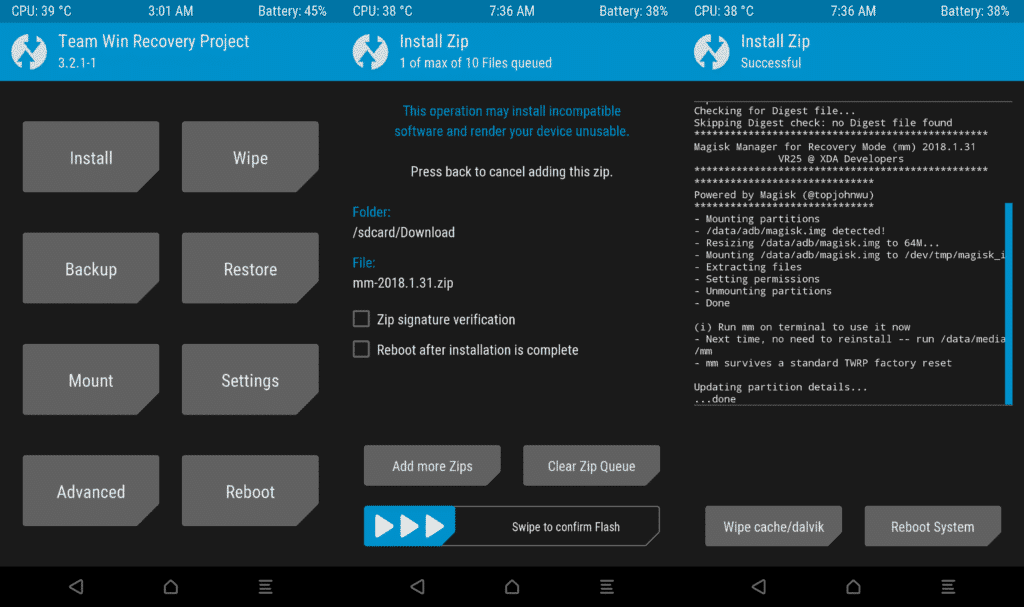
- Tamamlandıktan sonra, "Sistemi Yeniden Başlat" düğmesini göreceksiniz.
- Sisteminize geri dönmek için bu düğmeyi kullanın.
↑ Bu nasıl kullanılır? (Köklendirme dışında)
Magisk yalnızca köklendirme için değilçeşitli şeyler için kullanılır. Temel olarak, Android Özelleştirmeleri söz konusu olduğunda Magisk tam bir pakettir. Bir Android cihazda köklendirme işleminden modlamaya kadar her şey Magisk ile mümkündür.
SafetyNet API'nin kendisine meydan okuma yeteneği, birAndroid sistemiyle oynamak için büyük bir kapı. Sistemsiz kök yöntemi, sistem dosyalarını gerçekte değiştirmeden değiştirdiğinden, bir geliştirici olarak, modlarımızı cihaza uygulamak için bu sistem dosyasını önyükleme bölümünden oynatabilir ve değiştirebiliriz.
Android cihazının modellenmesinden bahsetmişken, Magisk Manager ve Magisk Modülleri, tüm süreç için en çok katkıda bulunan iki unsurdur.
↑ Magisk Manager APK
Magisk Manager APK,Köklendirmeden modlamaya kadar Magisk kullanılarak yapılan her değişikliği yönetir. Magisk Manager için tek gereksinim, cihazın bariz nedenlerden dolayı Magisk'in yüklü olması gerektiğidir.
Magisk Manager, açık nedenlerden dolayı Google Play mağazasında mevcut değildir, ancak Magisk’in resmi web sitesinden indirebilir ve Android cihazınıza yükleyebilirsiniz.
↑ Magisk Manager'ı kullanma
- Cihazınızın Kök durumunu kontrol edebilirsiniz,
- Magisk Modüllerini kurabilirsiniz,
- Önceden kurulmuş modülleri güncelleyebilir,
- Herhangi bir belirli uygulamadan kök izinlerini iptal etmek için Magisk Hide özelliğini kullanabilirsiniz,
- Herhangi bir uygulamaya Süper Kullanıcı izni verebilirsiniz,
- vb.
↑ Magisk Modülleri
Magisk Modülleri temelde özel olarak geliştirilmişAndroid cihazınıza daha fazla işlevsellik eklemek için üçüncü taraf geliştiricilere ait dosya. Teknik olarak konuşursak, Root zip aynı zamanda bir Android cihaza root erişimi sağlamak için bir modüldür. Birkaç örnek alacağız, bundan sonra bir Magisk modülünün ne olduğunu anlayacağınızdan eminiz.
İlk olarak, YouTube Vanced, modifiye edilmiş bir YouTubeArka planda oynatma, resim içinde resim modu vb. gibi tüm premium özelliklere sahip uygulama, tüm bunları ücretsiz. Bu, YouTube Vanced'in Magisk Modülünün yardımıyla mümkün olur. Bir grup geliştirici, tüm premium işlevlere sahip bir YouTube modülü üzerinde çalıştı.
İkinci olarak, Camer2API Etkinleştirici,Kamera uygulamasının daha fazla manuel değişikliği desteklemesi için Camera2API'yi etkinleştirmek için kayıt defterini yeniden yazar. Kayıt defterini kendimiz yeniden yazarak manuel olarak yapılabilse de, teknik olmayan bir kişi için ağır bir iş olabilir, bu nedenle bu modül her şeyi tek bir dokunuşla yapar.
Umarım Magisk Modülünün ne olduğunu ve nasıl çalıştığını anlamışsınızdır.
Hileler
Hileler














![[Kök Yok] Xiaomi Android Telefonlarda Reklamları Kolayca Engelleyin](/images/Tech-Tips/No-Root-Block-Ads-on-Xiaomi-Android-Phones-Easily_5546.jpg)

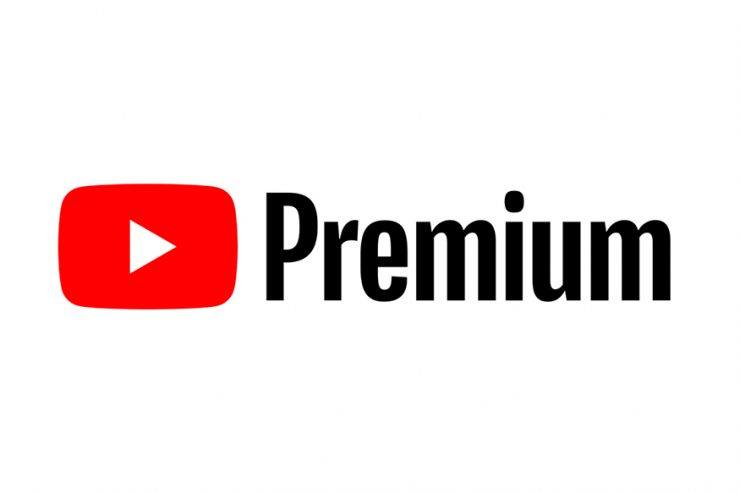
![[Araç Seti] Bootloader, Root ve Flash TWRP'nin Kilidini Açmak için OnePlus 3](/images/Other/Toolkit-OnePlus-3-to-Unlock-Bootloader-Root-and-Flash-TWRP_5049.png)
